首先要确保你的电脑已经搭建了了mysql数据和apache服务器
然后进入wordpress中国的网站:https://cn.wordpress.org/
也可以直接在百度上搜索wordpress
下载最新版本的wordpress,我现在下载的版本是:wordpress-4.5.3-zh_CN.zip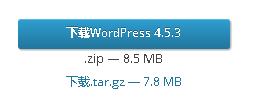
下载后解压到apache文件夹下htdocs文件夹内,因为这是一般情况下localhost设置的访问路径,接下来,通过localhost路径来访问你解压好的文件,默认名字应该是wordpress,在本教程中,就用默认文件名。
默认情况下访问wordpress文件夹的路径应该是:localhost/wordpress
然后浏览器会自动跳转到localhost/wordpress/wp-admin/setup-config.php文件下,系统会引导你如何设置wp-config.php文件。如图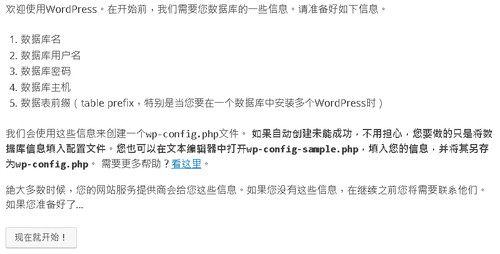
接着浏览器会让你输入
数据库名:根据你想要建立的网站,你需要提前建立一个数据库以供wordpress链接,比如你想建一个购物网站,你必须先建立一个名字为"Shop"的数据局(非必须,可以根据个人喜好设定),然后在这里输入Shop,这样wordpress会自动接入这个Shop数据库,并且自动建立一系列初始化需要的表。
用户名,密码就是你自己mysql的用户名和密码
数据库主机:默认为localhost,如果你是用的是远程数据库,则可以输入你数据库的外网地址。
表前缀:wordpress自动生成的文件一般都是以wp_开头,例如wp_user.php等,不需要去修改它
然后让你设置
站点标题:无所谓,可以是你网站的标题,以后可以更改。
用户名和密码是你登录wordpress后台的验证手段,必须通过用户名和密码的验证才能进入网站后台并且进行操作,不然只能和普通用户一样浏览网站。
电子邮件:常用电子邮件即可,后台涉及到邮件的行为会通过邮件通知你。
对搜索引擎的可见性:是否允许搜索引擎搜索你的网站
然后点击安装,安装完成后就可以通过自己设定的账号密码登入后台了!
本文出自 “11821682” 博客,请务必保留此出处http://11831682.blog.51cto.com/11821682/1832310
原文地址:http://11831682.blog.51cto.com/11821682/1832310